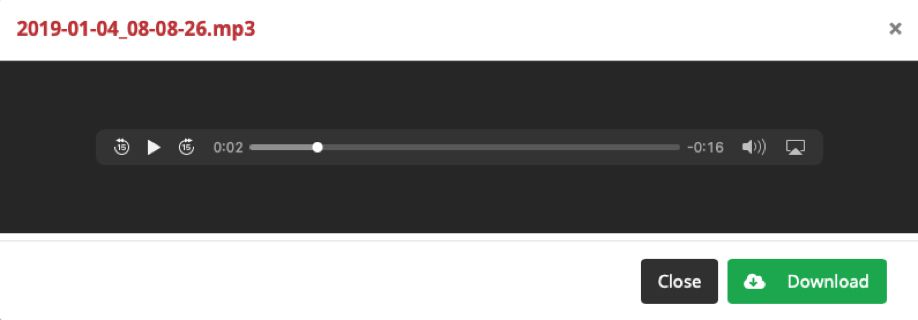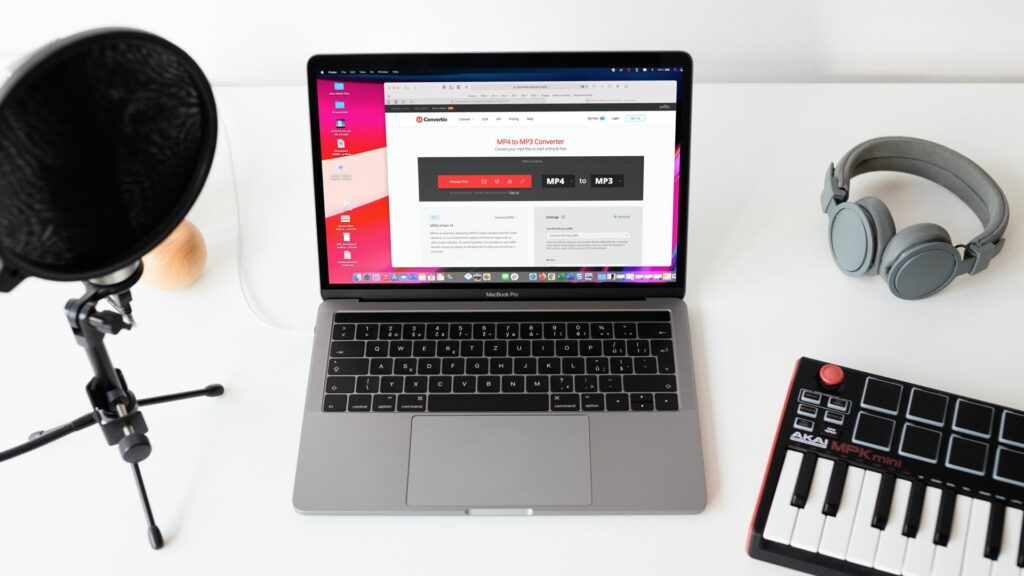
Co je třeba vědět
- Bezplatný online převodník souborů vám poskytuje rychlý a přímý způsob převodu MP4 na MP3.
- Navštivte jeden z těchto tří webů, nahrajte soubor a klikněte Konvertovat.
- Během několika minut klikněte na ikonu Stažení tlačítko pro získání převedeného souboru.
Tento článek ukazuje, jak používat tři bezplatné a snadno použitelné převaděče souborů online. Můžete převést MP4 na MP3 během několika minut.
Jak používat Zamzar k převodu MP4 na MP3
Zamzar je web, který dokáže převádět všechny druhy souborů. Zaměřme se na převod převaděče MP4 na MP3 na Zamzar.
-
Když přistanete na převaděči MP4 na MP3 na Zamzarovi, můžete buď přetáhnout soubor na obrazovku, nebo kliknout Přidat soubory vyhledejte ji na svém počítači. Maximální velikost souboru je 50 MB.
-
Krok 2 na převaděči by se měl zobrazit MP3 v rozevíracím seznamu. Pokud ne, klikněte a vyberte tento typ souboru.
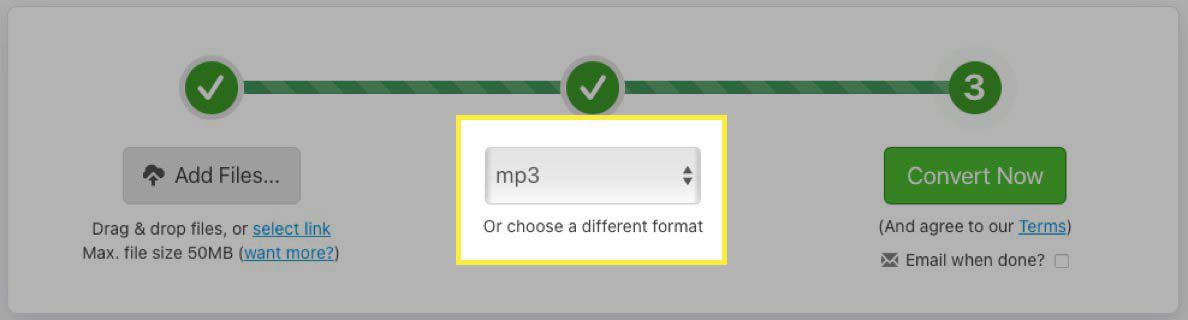
-
Klepněte na Převést nyní.
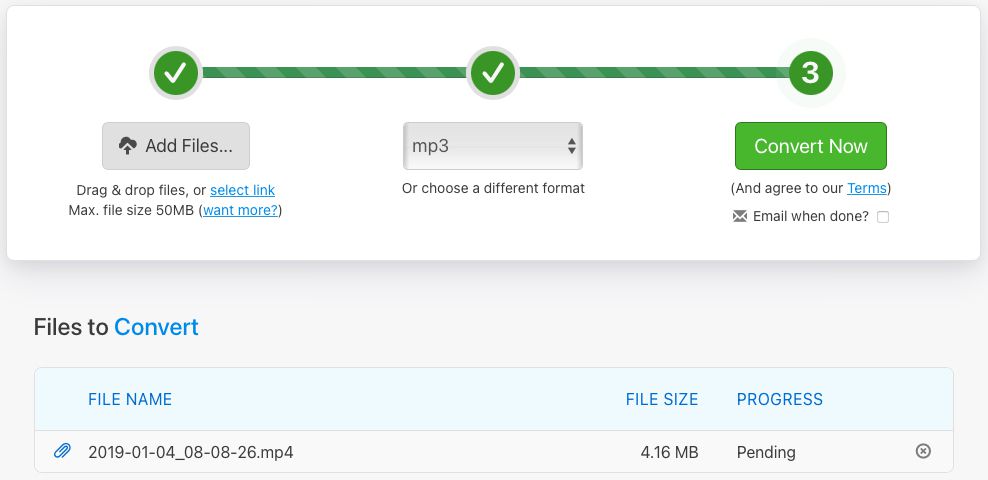
-
Po převodu souboru klikněte na Stažení a přejděte do výchozího umístění pro stahování, abyste jej uchopili.
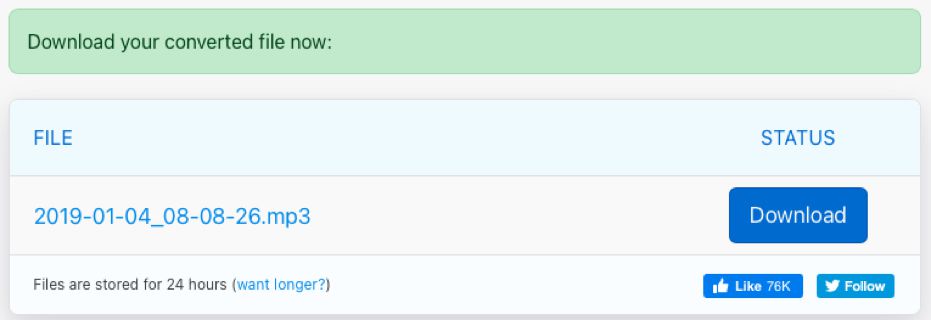
Jak používat Convertio k převodu MP4 na MP3
Convertio je další dobrý web pro převod souborů. Stejně jako Zamzar můžete převádět několik dalších souborů, jako jsou dokumenty, obrázky a elektronické knihy.
-
Navštivte převaděč Convertio MP4 na MP3 a přetáhněte soubor na obrazovku nebo klikněte Vyberte Soubory vyhledejte ji na svém počítači. Maximální velikost souboru je 100 MB.
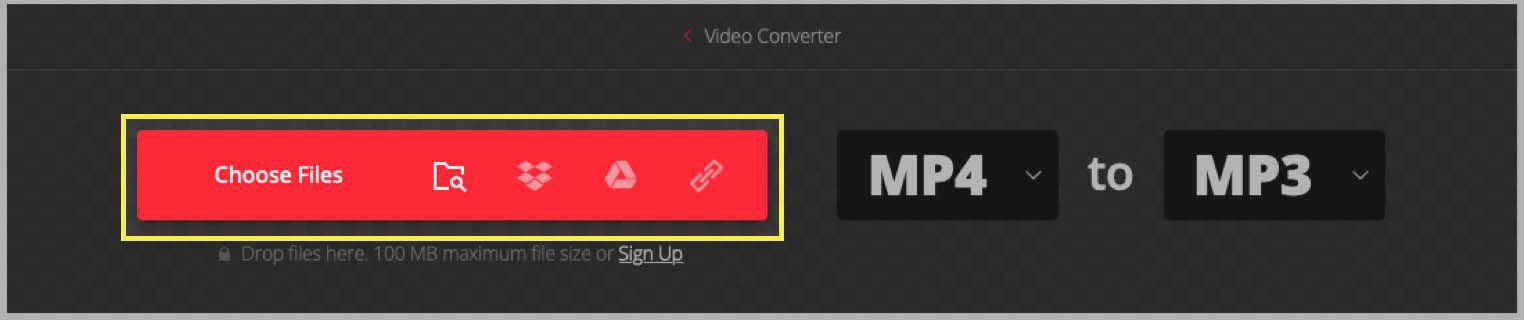
-
Potvrďte, že typ souboru, na který převádíte, je MP3 Nahoře. V případě potřeby jej vyberte kliknutím na rozevírací pole.

-
Klepněte na Konvertovat.

-
Po dokončení procesu se zobrazí zpráva Konverze byla dokončena. Klepněte na Stažení a uvidíte soubor ve vaší výchozí složce pro stahování.
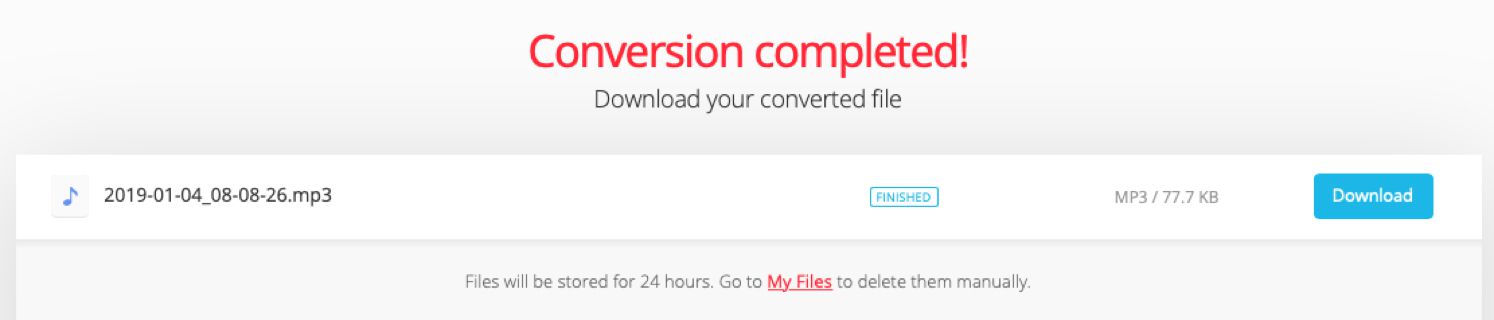
Jak používat CloudConvert k převodu MP4 na MP3
Chcete-li v souboru provést několik úprav, než jej převedete, navštivte CloudConvert. A mějte na paměti, že tento web nabízí i další převody souborů, jako jsou další dva na našem seznamu. Můžete převádět písma, tabulky, prezentace a další.
-
Můžete přejít přímo do převaděče MP4 na MP3 na CloudConvert a kliknout Zvolte soubor Chcete-li začít, nebo přetáhněte soubor na obrazovku. Před nahráním souboru můžete vybrat možnosti v dolní části a upravit zvuk a oříznutí. Můžete to udělat také po nahrání souboru, jak si ukážeme v kroku 4 níže.
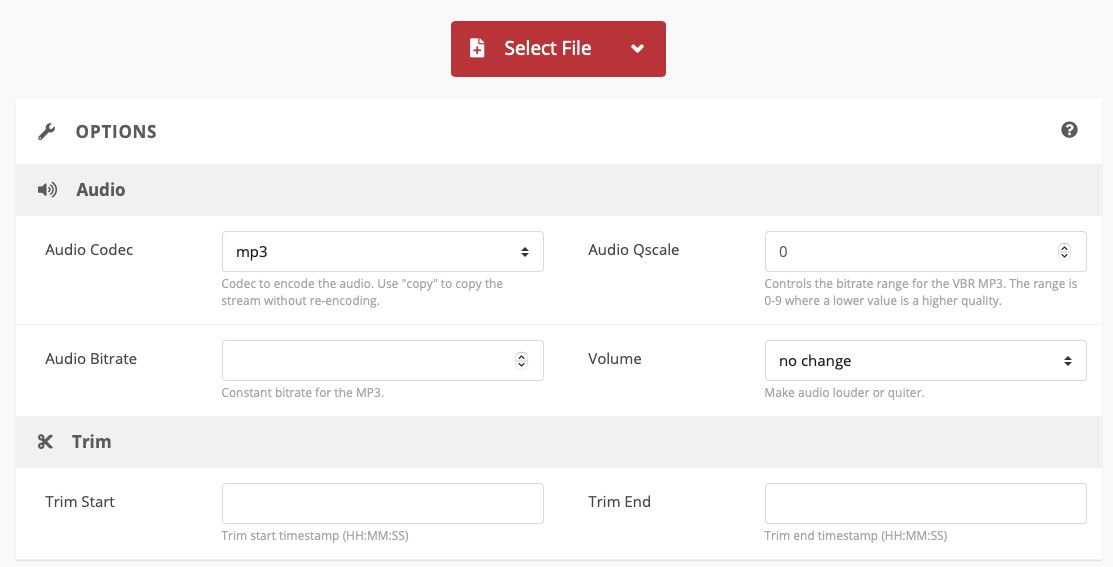
-
V rozevíracím seznamu vyberte umístění souboru a podle následujících výzev vyhledejte a vyberte soubor v závislosti na vybraném umístění.
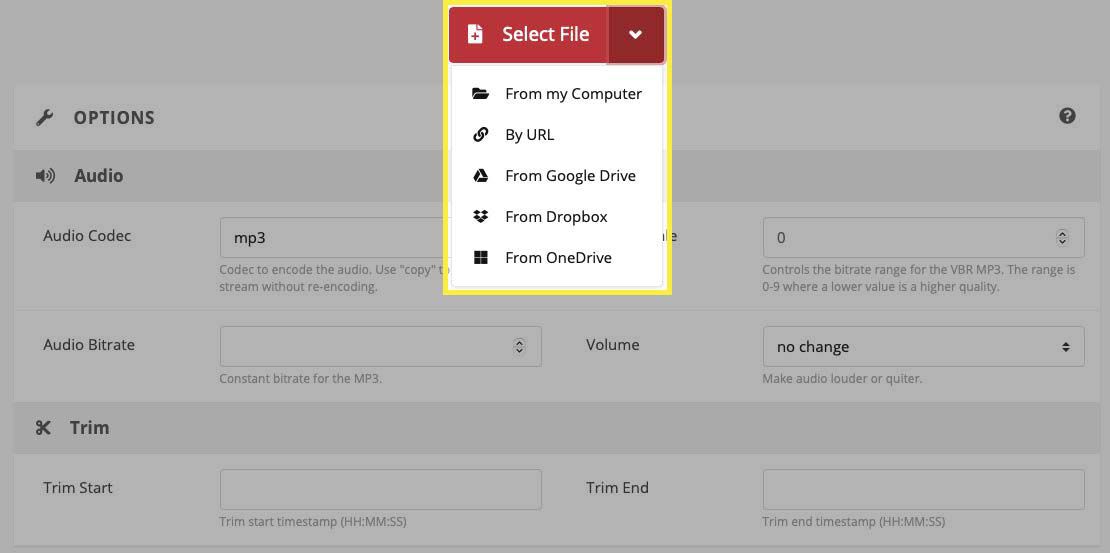
-
Potvrď to MP3 se zobrazí v rozevírací nabídce Převést na nebo v případě potřeby vyberte.

-
Pokud jste před nahráním souboru neprovedli úpravy, můžete tak učinit dále. Klikněte na ikonu klíč ikona. Můžete například vybrat bitovou rychlost zvuku, upravit hlasitost a oříznout soubor, pokud chcete. Pokud zde provedete změny, klikněte na dobře až skončíte.
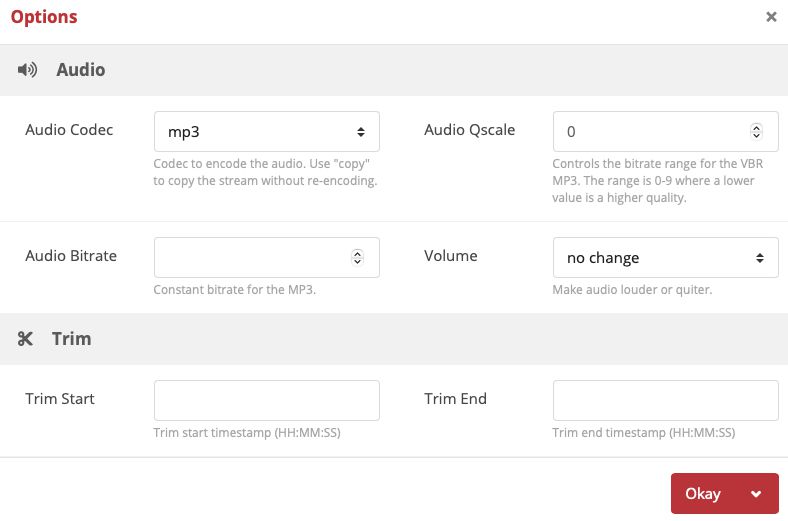
-
Až budete připraveni, klikněte Konvertovat.

-
Poté, co web převede soubor, zobrazí se vyskakovací okno, na které můžete kliknout Hrát si nebo Stažení.